
[Решено] Как легко перенести текстовые сообщения с Redmi на iPhone?

При переходе на новый телефон самой сложной задачей часто становится миграция данных, особенно передача важных текстовых сообщений. Если вы только что перешли с телефона Redmi на iPhone и хотите перенести текстовые сообщения с Redmi на iPhone, вы можете обнаружить, что Android и iOS напрямую несовместимы, что делает невозможным простую передачу сообщений.
Итак, есть ли простой и эффективный способ добиться этого? В этой статье будут представлены несколько популярных методов, которые помогут вам успешно передавать текстовые сообщения.
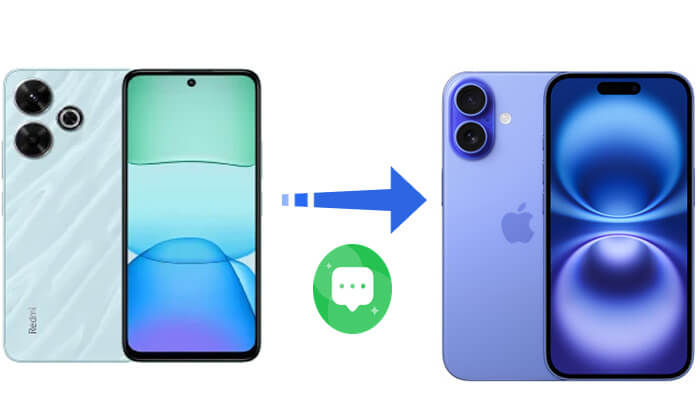
Если вы впервые настраиваете свой новый iPhone , Move to iOS — это официальное решение Apple для переноса данных с устройств Android , таких как Redmi. Оно поддерживает перемещение сообщений, контактов, фотографий и многого другого непосредственно на ваш iPhone во время настройки.
Как перенести текстовые сообщения с Redmi на iPhone? Выполните следующие действия:
Шаг 1. Подключите телефон Redmi к стабильной сети Wi-Fi, держите оба устройства заряженными и убедитесь, что ваш iPhone еще не настроен. Если он настроен, сбросьте его до заводских настроек, чтобы перезапустить процесс настройки.
Шаг 2. Откройте Google Play Store и загрузите Move to iOS . Запустите приложение, примите условия и нажмите «Продолжить». Дождитесь экрана с запросом кода.
Шаг 3. Включите новый iPhone и следуйте инструкциям на экране. Когда вы дойдете до экрана «Приложения и данные», нажмите «Перенести данные с Android ».

Шаг 4. Отобразится 6- или 10-значный код. Введите код на вашем устройстве Redmi.
Шаг 5. После подключения выберите данные, которые вы хотите перенести (убедитесь, что выбрано «Сообщения»), нажмите «Продолжить» и дождитесь завершения передачи.
Шаг 6. После завершения миграции завершите настройку iPhone.

Если ваш iPhone уже настроен или если Move to iOS работает неправильно, вы можете рассмотреть возможность использования стороннего инструмента резервного копирования — SMS Backup & Restore. Это приложение позволяет вам создавать резервные копии текстовых сообщений с вашего телефона Redmi в читаемом файле и экспортировать их на ваш компьютер или другие устройства для хранения и просмотра. Хотя оно не может напрямую импортировать сообщения в приложение «Сообщения» на iPhone, оно все равно служит жизнеспособным способом их сохранения.
Вот как перенести текстовые сообщения с Redmi на iPhone с помощью SMS Backup & Restore:
Шаг 1. Установите SMS Backup & Restore из Google Play.
Шаг 2. Откройте приложение, нажмите «Настроить резервное копирование» и выберите «Сообщения».

Шаг 3. Выберите место сохранения резервной копии (Google Drive или Dropbox), затем нажмите «Резервное копирование», чтобы начать.
Шаг 4. После завершения резервного копирования войдите в свой аккаунт Google Drive или Dropbox на вашем iPhone и загрузите файл резервной копии. Затем вы можете просмотреть сообщения с помощью любого текстового редактора.
Хотите узнать больше о SMS Backup & Restore? Вот его полный обзор.
Обзор SMS Backup & Restore: удобный инструмент для резервного копирования SMS Android ?Если вы хотите перенести другие данные с Redmi на iPhone, вы не можете пропустить Coolmuster Mobile Transfer . Это мощный инструмент, специально разработанный для кросс-платформенной передачи данных между устройствами Android и iOS . Независимо от того, является ли ваш новый iPhone недавно распакованным или уже настроенным, этот инструмент позволяет вам переносить данные с Redmi на iPhone без выполнения сброса настроек к заводским.
Основные возможности Mobile Transfer:
Вот как перенести данные с Redmi на iPhone с помощью Mobile Transfer:
01 Начните с загрузки и установки программного обеспечения на ваш компьютер Windows или Mac . После установки запустите программу и подключите оба телефона к компьютеру с помощью USB-кабелей. Убедитесь, что ваш телефон Redmi указан как исходное устройство. Если нет, нажмите кнопку «Flip» для переключения.

02 Доступные данные будут отображены в центре интерфейса. Выберите элементы, которые вы хотите перенести, отметив соответствующие поля, затем нажмите кнопку «Начать копирование», чтобы начать автоматическую передачу с вашего телефона Redmi на ваш iPhone.

Видеоурок:
Чтобы перенести текстовые сообщения с Redmi на iPhone, ваш выбор зависит от вашей ситуации. Если ваш iPhone совершенно новый и еще не настроен, Move to iOS предлагает самое простое решение. Если настройка завершена, SMS Backup & Restore позволяет вам сохранять и просматривать ваши сообщения вручную. Для другой миграции данных Coolmuster Mobile Transfer — это умный и эффективный инструмент, который стоит попробовать.
Какой бы вариант вы ни выбрали, соблюдение правильных шагов обеспечит более плавный и беспроблемный переход с Redmi на iPhone.
Похожие статьи:
Как перенести данные с Xiaomi на iPhone с помощью 4 простых методов
Как перенести данные с iPhone на Redmi: 3 простых и быстрых метода
4 способа перенести контакты с Android на iPhone без SIM-карты





